这款名叫 UAC白名单小工具 的工具,能够为你常用的软件创建一个特别的快捷方式,使用此快捷方式运行则可以让 Windows 在开启 UAC 的情况下,对此软件不再弹窗提示,让用户在保证安全的同时减少不必要的麻烦。

UAC 安全提示
用户帐户控制 (UAC) 有助于防止恶意软件损坏电脑,并且有助于组织部署易于管理的桌面。 借助 UAC,应用和任务将始终在非管理员帐户的安全上下文中运行,除非管理员专门授予管理员级别的访问系统权限。 UAC 可阻止自动安装未经授权的应用并防止意外更改系统设置。
Windows 的 UAC 或许会让很多人烦恼,因为每次运行程序都会提示上图那个框框,而对于很多程序,其实是没有必要的,但它就要弹窗,除非你设置降低通知标准,但又会让恶意软件有可乘之机。
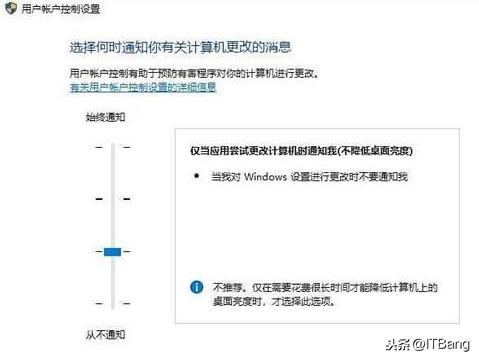
UAC白名单小工具
如果你为了安全性而不想完全关闭 UAC,但是又嫌一些必须 以管理员身份运行 的软件每次启动时 UAC 提示很烦,那么你就可以用这个小工具把这些软件添加到 UAC 白名单中。这样下次你启动这些软件时,就不再会提示 UAC 了,而且依然拥有 管理员权限。
需要说明的是,运行UAC白名单小工具是需要弹出 UAC 提示的
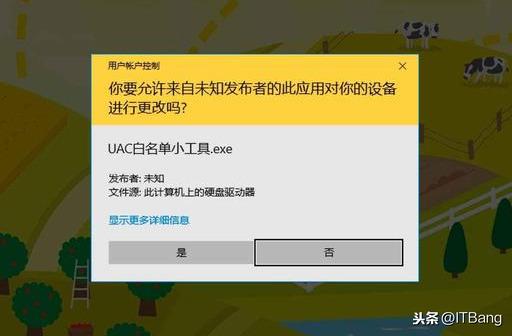
然后,就可以添加程序了:
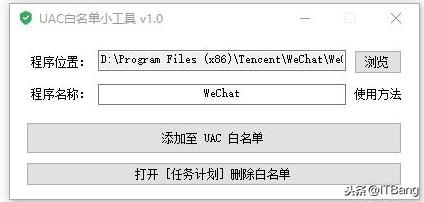
对了,可以使用 UAC白名单小工具 为 UAC白名单小工具 添加白名单,那样启动 UAC白名单小工具 也就无需 UAC 提示了。
使用说明:
- 点击 [浏览] 选择一个 .exe 应用程序或 .lnk 快捷方式。
- 修改 [程序名称](不要含有特殊符号、空格等,名称随意但必须唯一) 或跳过该步骤。
- 点击 [添加至 UAC 白名单] 后,就会看到本软件所在目录生成了相应快捷方式,只有通过该快捷方式运行才不提示 UAC!(运行后拥有管理员权限)





















 1万+
1万+











 被折叠的 条评论
为什么被折叠?
被折叠的 条评论
为什么被折叠?








